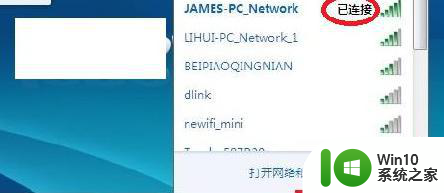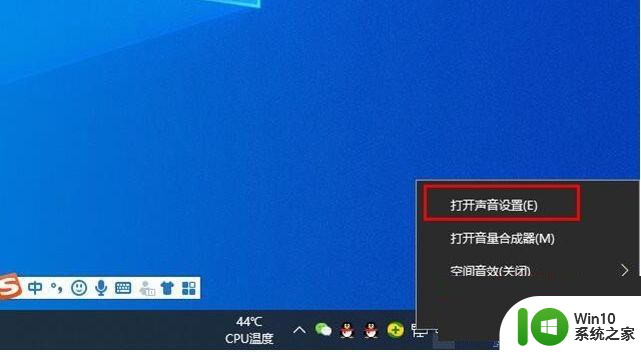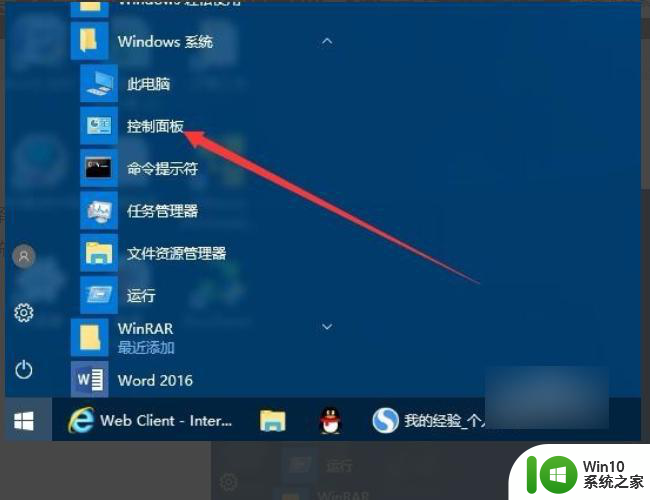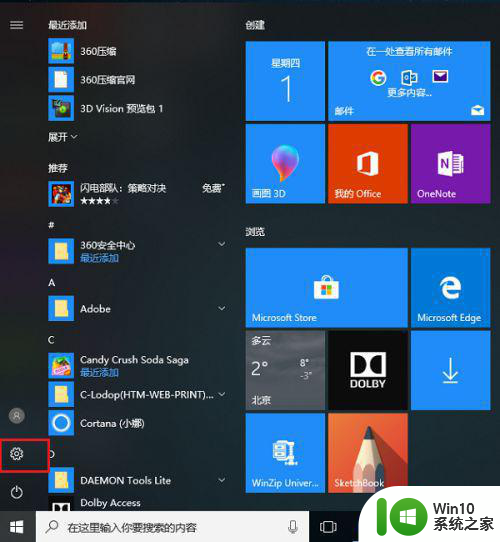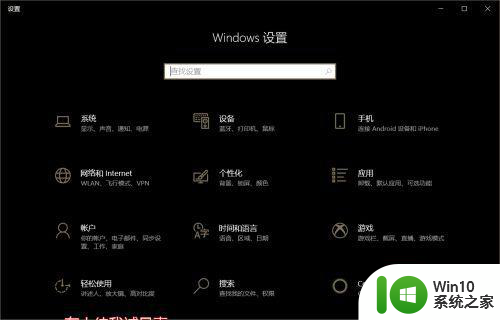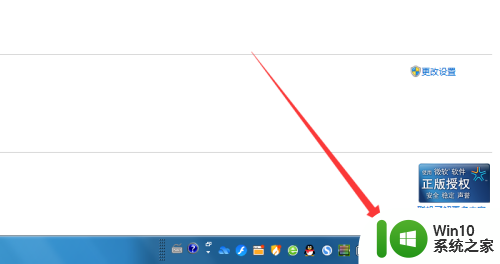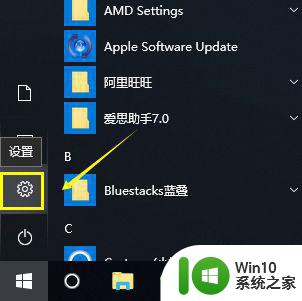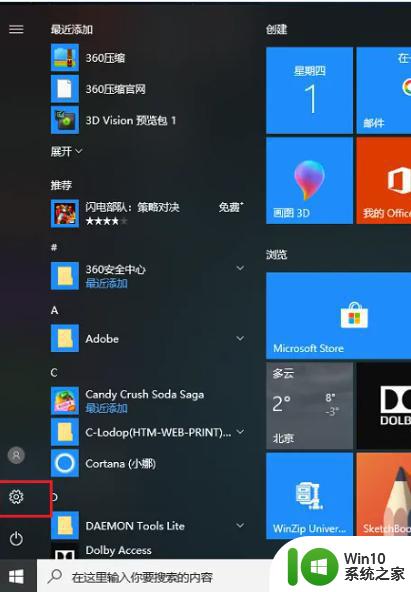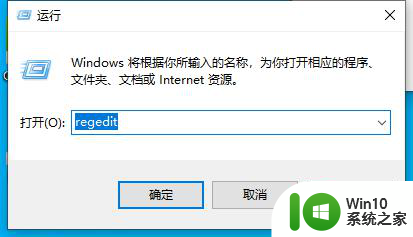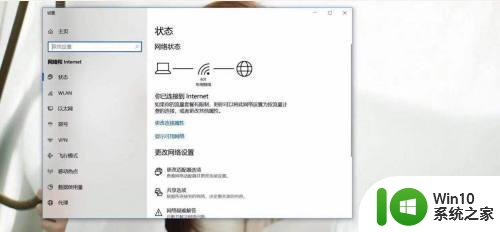戴尔电脑怎么连接无线打印机 戴尔电脑win10无线打印机设置步骤
戴尔电脑怎么连接无线打印机,随着科技的不断发展,无线打印机已经成为了办公和生活中不可或缺的重要设备,而在使用戴尔电脑的用户中,如何连接无线打印机并进行设置成为了一个常见的问题。特别是在使用戴尔电脑win10系统的用户,更需要了解相关的操作步骤。本文将为大家介绍戴尔电脑连接无线打印机以及win10系统下的无线打印机设置步骤,帮助大家轻松解决这一问题。无线打印的便利性以及戴尔电脑win10系统的用户友好性,让我们在工作和生活中更加高效和便捷。
具体步骤如下:
1.首先,点击桌面左下角的“开始”菜单,在点击“设置”,在设置中找到“设备”选项,并点击打开;
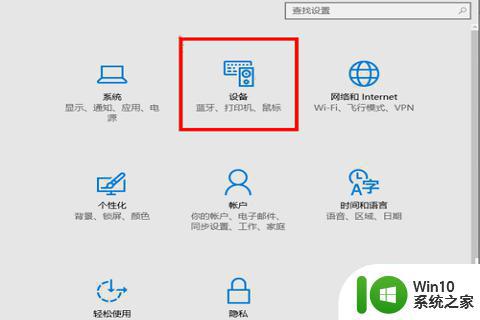
2.在弹出的设备设置界面中,选择“打印机和扫描仪”然后在点击“添加打印机或扫描仪”选项;
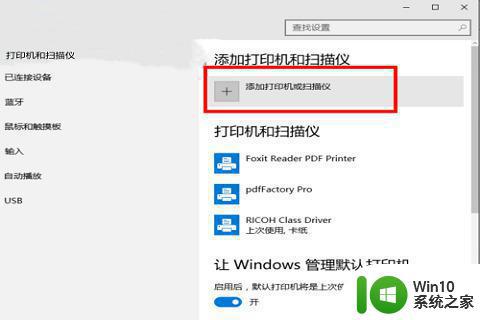
3.正在搜索打印机和扫描仪,直接点击“我需要打印机不在列表中”选项;
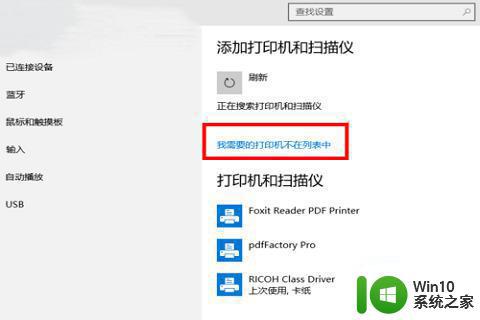
4.弹出添加打印机的窗口界面,在“按其他选项查找打印机”下方选择“使用TCP/IP地址或主机名添加打印机”;
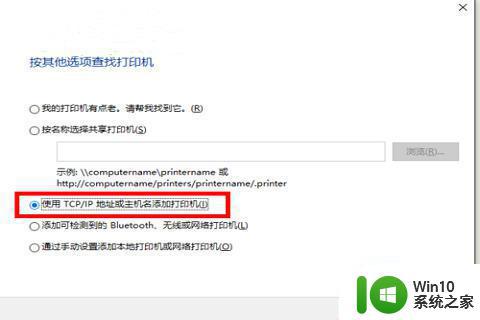
5.弹出键入打印机主机名或IP地址,我们填入“主机名或IP地址”以及“端口名称”;
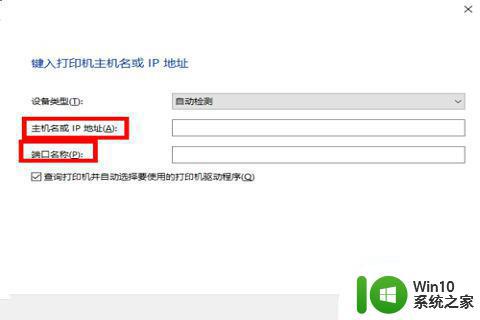
6.在我们的打印机中打开“高级-管理-端口-管理端口”然后查找到我们的主机名与IP地址;
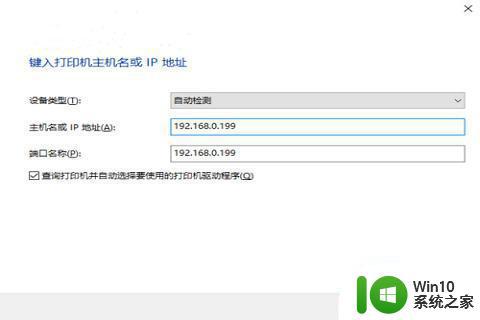
7.若用户查找不到,可以打开“管理员命令提示符”,然后我们在输入“config”回车执行后,就可以进行查看;
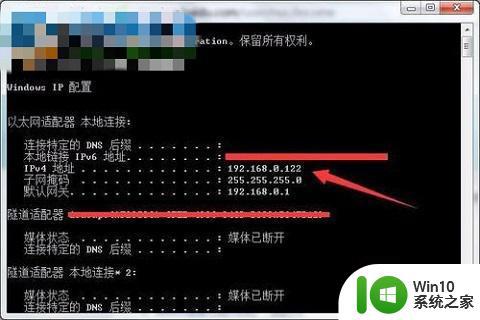
8.在点击“下一步”,进入安装打印机驱动程序界面。
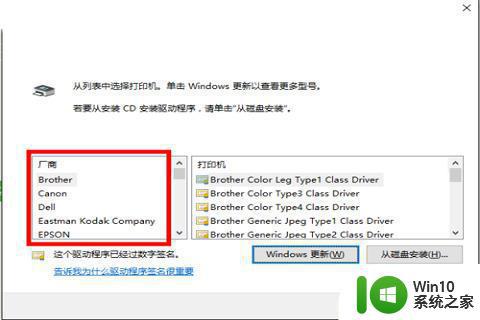
9.我们根据自己的无线打印机选择相应的厂商、打印机型号,然后点击“下一步”;
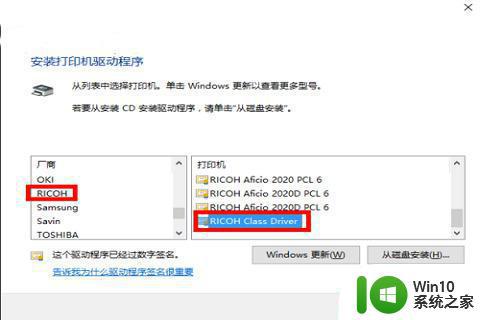
10.弹出”键入打印机名称“界面,用户选择默认即可(或者根据自己的需要修改),然后点击“下一步”;
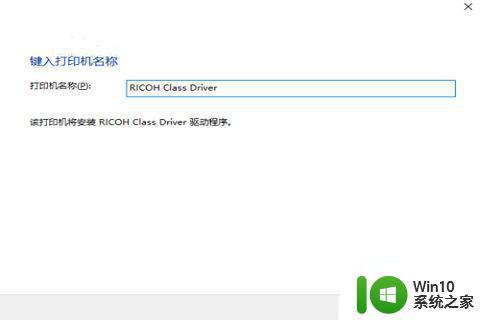
11.正在安装打印机,用户等待安装完毕;
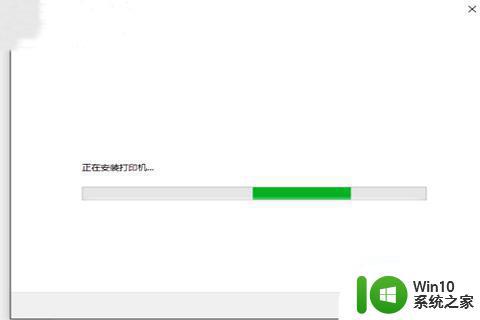
12.安装完毕后,进入如下所示的打印机共享界面,一般选择”默认“就可以了,有需要的用户可以根据自己的需要进行设置;
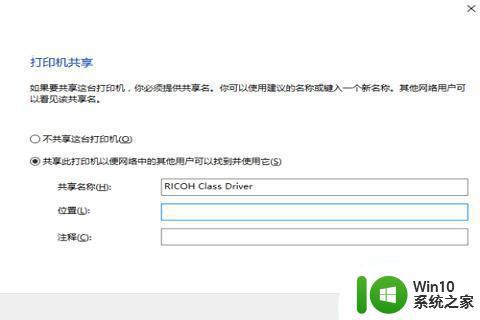
13.提示窗口添加后,用户可以选择”打印测试页“,确保我们的无线打印已经正常运转了。
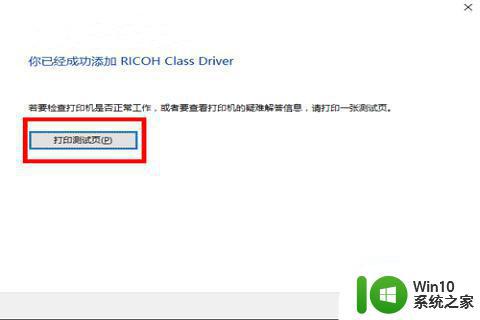
以上就是戴尔电脑连接无线打印机的全部内容,如果您也遇到同样的问题,请参考本文提供的方法进行解决,希望这篇文章对您有所帮助。